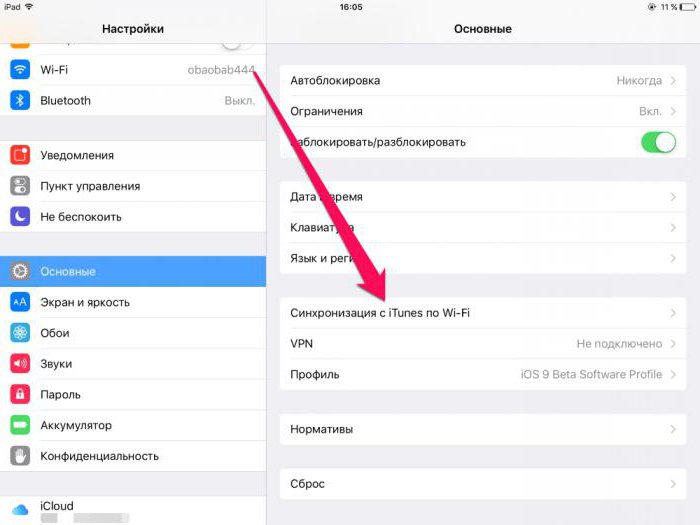Како инсталирати иТунес и почети користити програм: водич за "думмиес"
Сваке године Аппле производи уживају у свемувише популаран. Посебно за власнике модне технологије развијен је програм иТунес. Чуо је много о томе, али мали број људи зна како да га инсталира и користи у будућности.

Прва ствар која иТунес привлачи пажњу -ово је стилски и светао, "укусан" интерфејс. Веома је згодно користити, али према статистици сви корисници требају мало времена да се навикну на програм. Заправо, иТунес - дизајниран је за размену датотека између рачунара, као и иПод, иПхоне и иПад. Поред тога, програм подржава функционалност мултимедијалног плејера.
Прво, погледајмо какоинсталирајте иТунес. Пре свега, потребно је да преузмете инсталациону датотеку. Најбоље је да га преузмете директно са званичне Аппле веб локације - тако да ћете бити сигурни у 100% перформансе програма и не излажите систем ризику од напада вируса. Најновије вести и ажурирања можете добити директно на вашу е-маил адресу. Преузимање програма бесплатно.

Заправо, инсталација иТунес је иста као ии инсталирање било ког другог програма. Пре него што почнете да радите са медија плејером, такође ћете морати да прихватите услове уговора о лиценци.
Још једно популарно питање: "Како да инсталирам иТунес на више уређаја истовремено и синхронизујем креирану медијску библиотеку?" Да бисте почели да га користите на неколико уређаја одједном, постоји неколико суптилности које би требало да знате.
Дакле, пре свега, потребно је држати кључСхифт, покрените програм сам. Систем ће вас упитати у којем ће вам бити затражено да изаберете постојећу медијску библиотеку или направите нову. Сада нам је потребна опција "Креирај". Даље, све је једноставно: ми долазимо са именом и спремамо креирану датотеку у одговарајућу фасциклу. Након тога додајте фасцикле и датотеке од интереса за креирану библиотеку. Касније можете пребацивати између података из различитих медијских библиотека на исти начин на који смо користили, отварајући иТунес за креирање новог. Наиме - отварање програма притиском на тастер Схифт. Једина разлика је у томе што уместо дугмета "Креирај", морате кликнути на суседно дугме "Изабери".

И коначно, последња тема коју желим да истакнем је инсталирање апликација преко иТунес-а. Вероватно је за власнике технологије Аппле једно од најгорих проблема.
У ствари, све овде је много лакше негочини се: приликом регистрације, одмах унесите број своје кредитне картице, с којом ће вам бити наплаћени новац који сте потрошили у продавници. Међутим, ако не желите да трошите новац, то не можете учинити. Велики број игара и апликација у Апп Сторе-у може се преузети бесплатно или користити демо верзије за референцу. Ако желите, можете пријавити неколико налога одједном. Због чега? Чињеница је да неке датотеке доступне, на пример, у Европи или Америци, за руске кориснике могу бити затворене. Креирање два налога лако ће решити овај проблем и слободно преузети музику, филмове и снимке из целог света.
Разумети како инсталирати иТунес? Онда добродошли у бескрајни свет забаве и интересовања!
</ п>